|
HAPPY HOLIDAYS

Ringrazio Christa per avermi permesso di tradurre i suoi tutorial.

qui puoi trovare qualche risposta ai tuoi dubbi.
Se l'argomento che ti interessa non è presente, ti prego di segnalarmelo.
Questo tutorial è Copyright ©SilverCurlyART. Tutti i diritti riservati.
Non può essere riprodotto copiato, modificato, pubblicato o inserito da nessuna parte senza la sua autorizzazione scritta.
Questo tutorial non può essere copiato su altri siti per il download.
Il copyright© per il materiale appartiene ai rispettivi artisti.
Questo tutorial è stato creato con CorelX5, ma può essere realizzato anche con le altre versioni di PSP.
Dalla versione X4, il comando Immagine>Rifletti è stato sostituito con Immagine>Capovolgi in orizzontale,
e il comando Immagine>Capovolgi con Immagine>Capovolgi in verticale.
Nelle versioni X5 e X6, le funzioni sono state migliorate rendendo disponibile il menu Oggetti.
Vedi la scheda sull'argomento qui
Per tradurlo ho usato PSP X.
Occorrente:
A scelta un'immagine di sfondo e il tube di un personaggio.
Il resto del materiale qui
Il tube acquistato è di http://picsfordesign.com/ Misticheskaya.
Filtri:
Xero - Improver qui
Alien Skin Eye Candy 5 Nature - Snow Drift qui
Nik Software - Color Efex Pro qui
Topaz Labs - Clean 3 qui
Alien Skin Xenofex 2.0 - Constellation qui
Animation Shop qui
Prima di iniziare anticipo una cosa importante per il tutorial.
Le mie descrizioni si riferiscono sempre al modo in cui creo la mia immagine.
Per altri tubes e colori, potrebbe essere necessario modificare le mie impostazioni.
Gli elementi possono essere colorizzati.
Questo non lo scriverò più nel tutorial.

Apri la maschera in PSP e minimizzala con il resto del materiale.
1. Apri una nuova immagine 960 x 600 pixels.
Apri l'immagine invernale che hai scelto di usare,
e ridimensionala nelle misure del tuo lavoro.
Modifica>Copia.
Torna al tuo lavoro e vai a Modifica>Incolla come nuovo livello.
2. Livelli>Nuovo livello maschera>Da immagine.
Apri il menu sotto la finestra di origine e vedrai la lista dei files aperti.
Seleziona la maschera gabeemask28, con i seguenti settaggi.

Livelli>Unisci>Unisci gruppo.
Attiva lo strumento Selezione  , rettangolo, , rettangolo,
e traccia una selezione del riquadro della maschera.
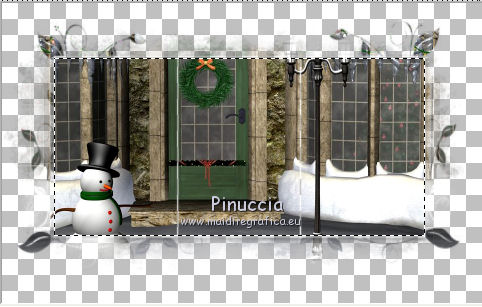
Livelli>Nuovo livello raster.
Effetti>Plugins>Alien Skin Eye Candy 5 Nature - Snow Drift,
settings: Large, A little white Snow - Basic: come nella schermata sotto.
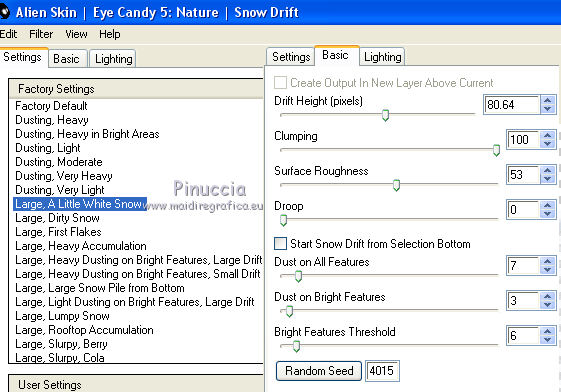
3. Selezione>Inverti.
Livelli>Nuovo livello raster.
Di nuovo Effetti>Plugins>Alien Skin 5 Nature - Snow Drift, con gli stessi settaggi.
Selezione>Deseleziona.
Sposta  la neve un po' più in basso. la neve un po' più in basso.
e, se necessario, cancella  eventuali ombre del bordo. eventuali ombre del bordo.
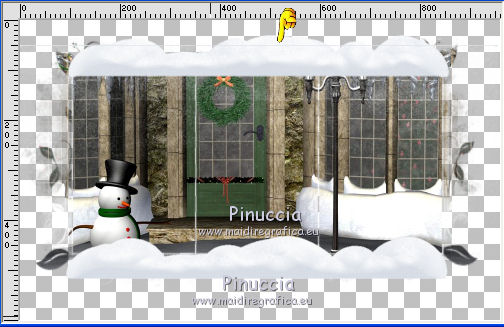
Livelli>Unisci>Unisci visibile.
Apri "paper.jpg" e vai a Modifica>Copia.
Torna al tuo lavoro e vai a Modifica>Incolla come nuovo livello.
Livelli>Disponi>Sposta giù.
Attiva il livello Uniti.
Effetti>Plugins>Topaz Labs - Clean 3.
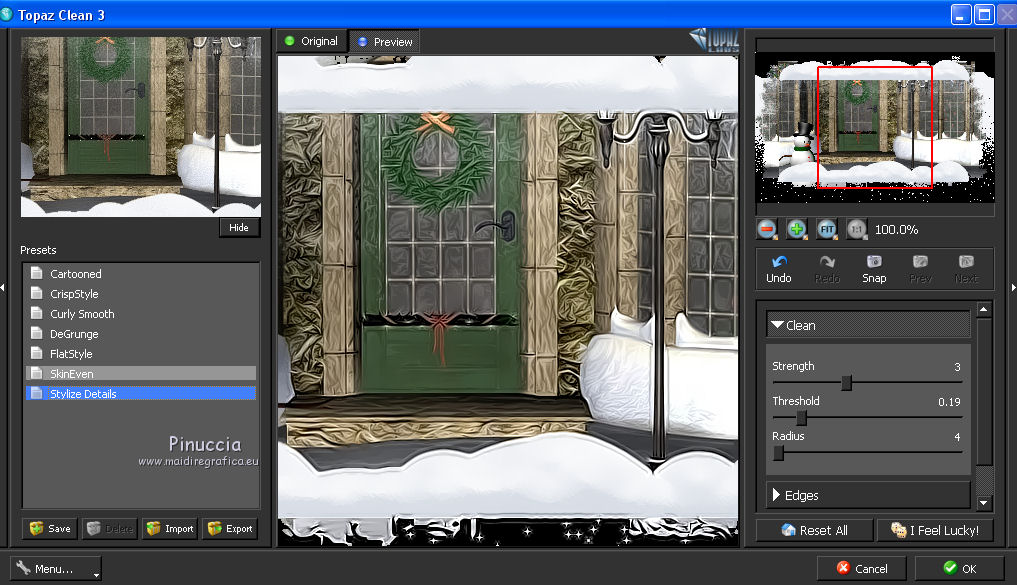
Effetti>Plugins>Nik Software>Color Efex Pro - Cross Processing - Method C04.
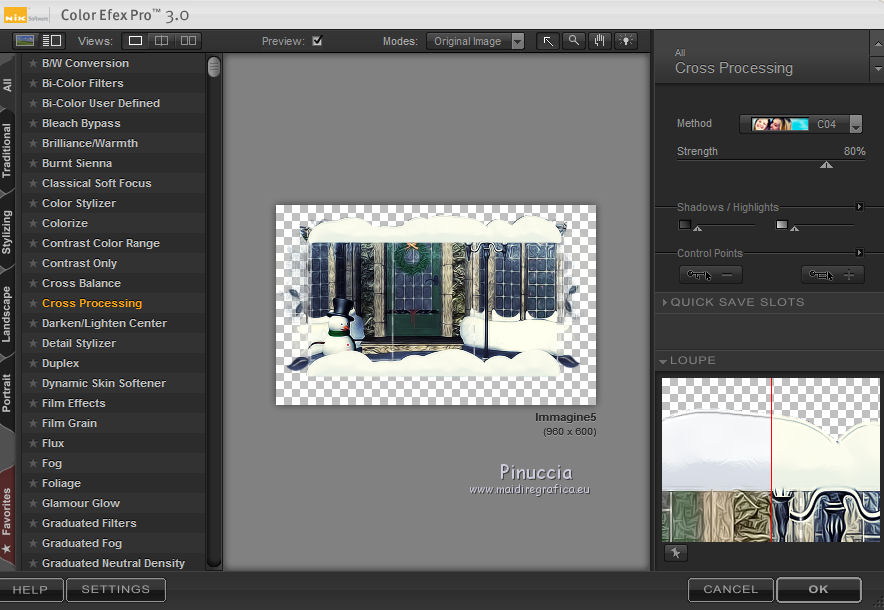
4. Effetti>Effetti 3D>Sfalsa ombra, colore bianco.
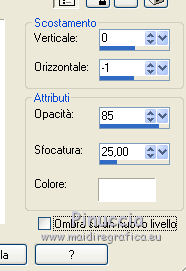
Apri "maske-animation-cg.psd" e vai a Modifica>Copia.
Torna al tuo lavoro e vai a Modifica>Incolla come nuovo livello.
Rinomina il livello "maschera-animazione".
Apri berries1.psd e vai a Modifica>Copia.
Torna al tuo lavoro e vai a Modifica>Incolla come nuovo livello.
Spostalo  in alto a destra. in alto a destra.
Livelli>Duplica.
Immagine>Rifletti.
Livelli>Unisci>Unisci giù.

Effetti>Effetti 3D>Sfalsa ombra, con i settaggi precedenti.
Livelli>Disponi>Sposta giù (sotto il livello "maschera-animazione").
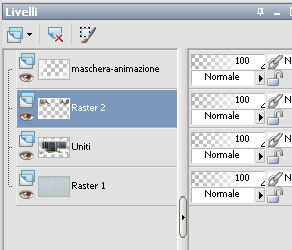
Effetti>Plugins>Xero - Improver.

5. Attiva lo strumento Testo  , scegli un font, , scegli un font,
per il mio esempio ho usato il font VivianXtremeByWit,
dovrai regolare i settaggi in base al testo e alla versione di PSP che stai usando

Chiudi il colore di primo piano,
e imposta il colore di sfondo con #5b0000.
Scrivi il tuo testo.
Livelli>Converti in livello raster.
Effetti>Effetti di distorsione>Onda.
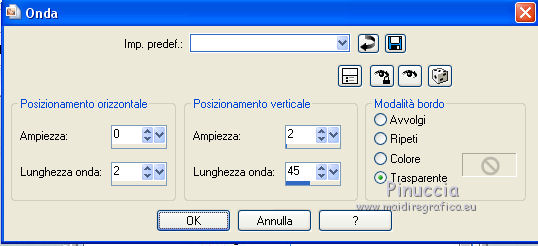
Effetti>Effetti 3D>Sfalsa ombra, con i settaggi precedenti.
Porta il livello in cima alla paletta.
e sposta  il testo in alto al centro. il testo in alto al centro.

Apri element-sterne.psd e vai a Modifica>Copia.
Torna al tuo lavoro e vai a Modifica>Incolla come nuovo livello.
Sposta  le stelle intorno al testo. le stelle intorno al testo.
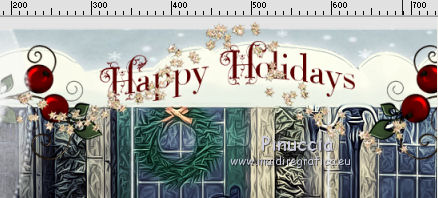
Livelli>Disponi>Sposta giù.
Effetti>Effetti 3D>Sfalsa ombra, con i settaggi precedenti.
Effetti>Plugins>Xero - Improver, con i settaggi precedenti.
6. Attiva il livello superiore.
Apri il tube dell'albero pdc_tree1 e vai a Modifica>Copia.
Torna al tuo lavoro e vai a Modifica>Incolla come nuovo livello.
Spostalo  a destra. a destra.
Effetti>Effetti 3D>Sfalsa ombra, colore bianco.
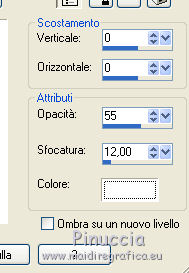
Effetti>Plugins>Xero - Improver, con i settaggi precedenti.
Apri il tube "deco-noname" e vai a Modifica>Copia.
Torna al tuo lavoro e vai a Modifica>Incolla come nuovo livello.
Spostalo  in basso a sinistra. in basso a sinistra.
Effetti>Effetti 3D>Sfalsa ombra, con i settaggi precedenti, ma con il colore nero.

Effetti>Plugins>Xero - Improver, con i settaggi precedenti.
Apri il tuo tube e vai a Modifica>Copia.
Torna al tuo lavoro e vai a Modifica>Incolla come nuovo livello.
Immagine>Ridimensiona, se e quanto necessario, tutti i livelli non selezionato.
Effetti>Effetti 3D>Sfalsa ombra, con i settaggi precedenti.
Apri rand_cg e vai a Modifica>Copia.
Torna al tuo lavoro e vai a Modifica>Incolla come nuovo livello.
Aggiungi il tuo nome e/o il tuo watermark su un nuovo livello,
senza dimenticare eventuali copyright delle immagini usate.
7. Attiva il livello "maschera-animazione".
Effetti>Plugins>Alien Skin Xenofex 2.0 - Constellation.
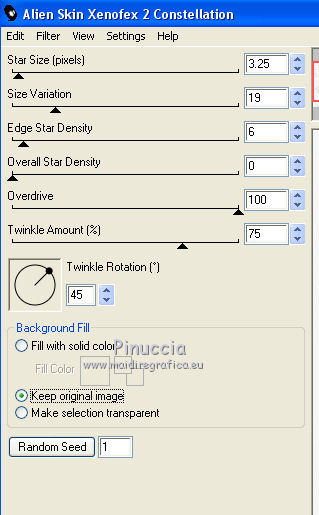
Modifica>Copia Unione.
Apri Animation Shop e vai a Modifica>Incolla>Incolla come nuova animazione.
Torna in PSP.
Modifica>Annulla azione Constellation.
Effetti>Plugins>Alien Skin Xenofex 2.0 - Constellation,
cambia Star Size con 2,25 e clicca una volta su Random Seed.
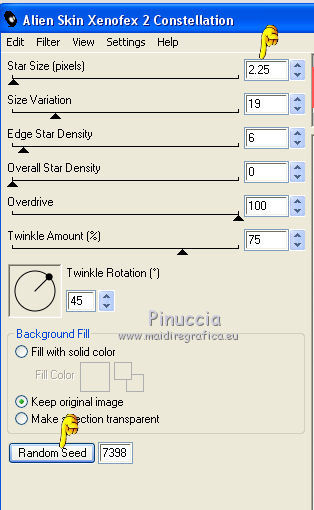
Modifica>Copia Unione.
Torna in Animation Shop e vai a Modifica>Incolla>Incolla dopo il fotogramma corrente.
Di nuovo in PSP.
Modifica>Annulla azione Constellation.
Effetti>Plugins>Alien Skin Xenofex 2.0 - Constellation,
imposta nuovamente Star Size con 3,25 e clicca su Random Seed.
Modifica>Copia Unione.
In Animation Shop: Modifica>Incolla>Incolla dopo il fotogramma corrente.
Controlla il risultato cliccando su Visualizza  e salva in formato gif. e salva in formato gif.

Se hai problemi o dubbi, o trovi un link non funzionante,
o anche soltanto per un saluto, scrivimi.
18 Dicembre 2013
|





 , rettangolo,
, rettangolo,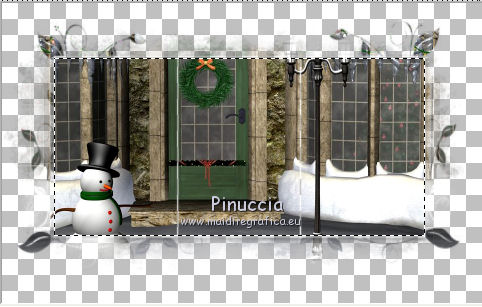
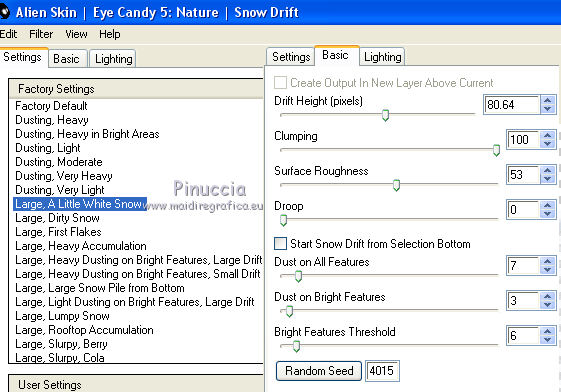
 la neve un po' più in basso.
la neve un po' più in basso. eventuali ombre del bordo.
eventuali ombre del bordo.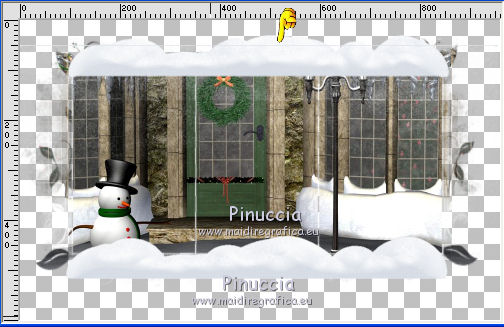
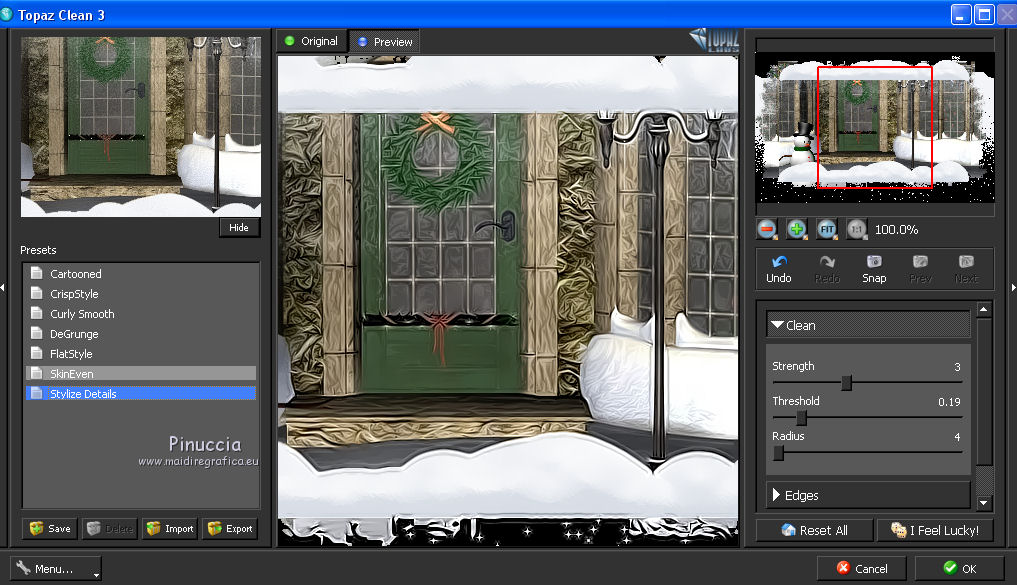
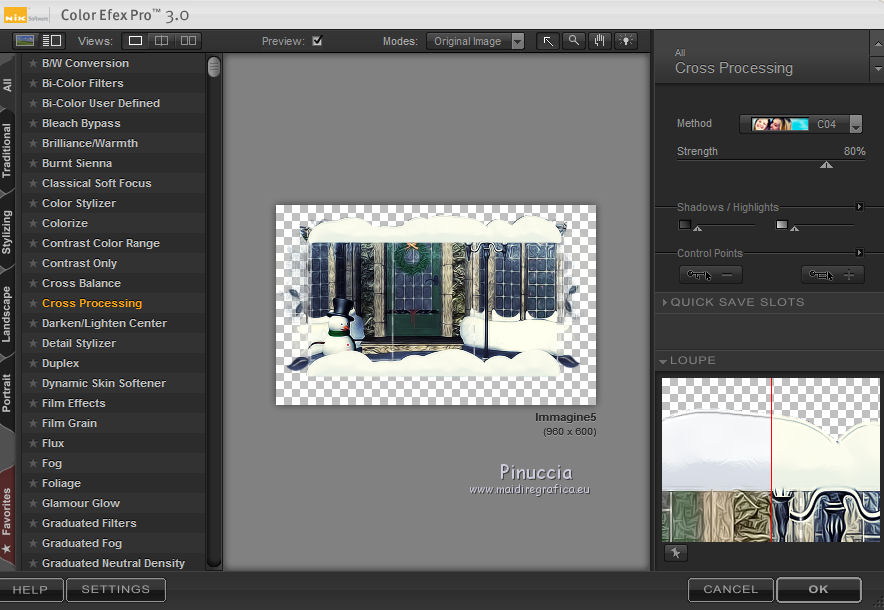
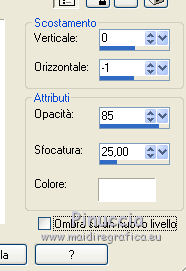

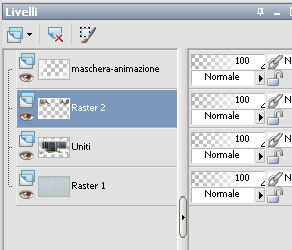

 , scegli un font,
, scegli un font,
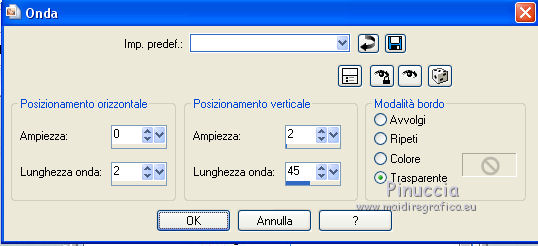

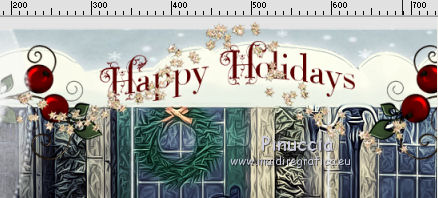
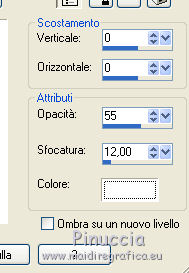

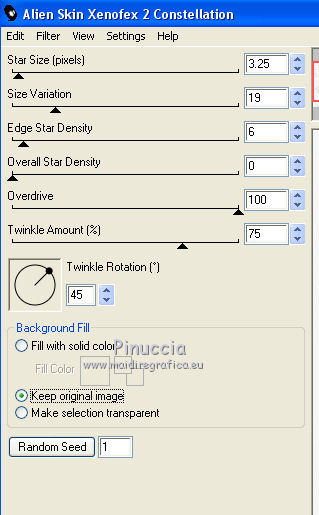
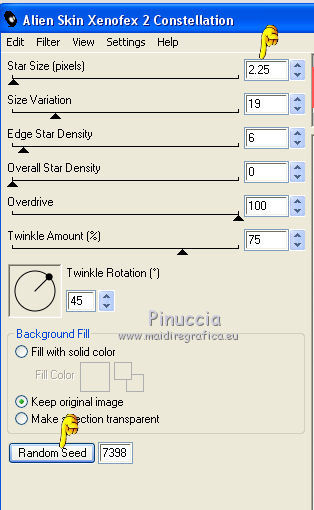
 e salva in formato gif.
e salva in formato gif.

